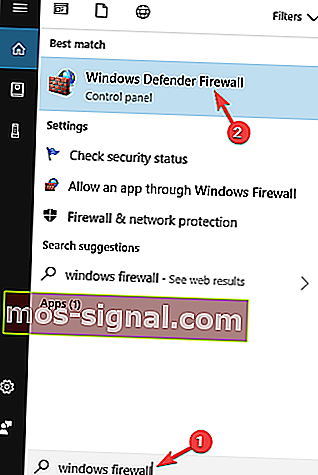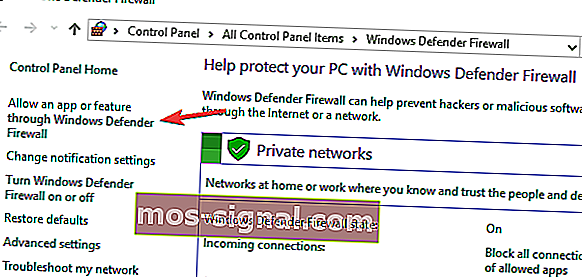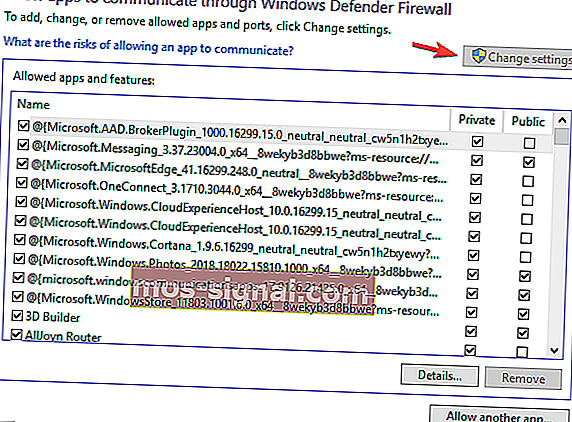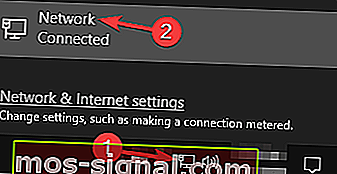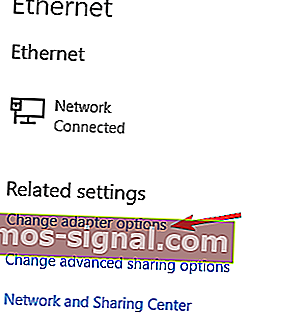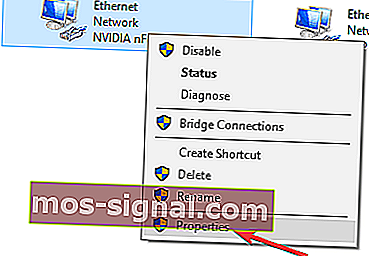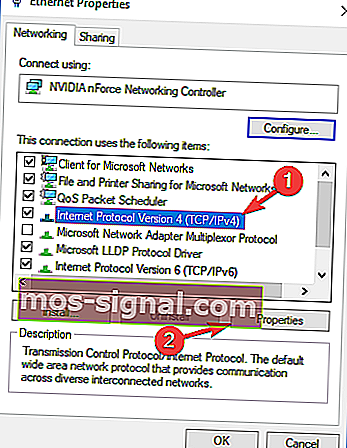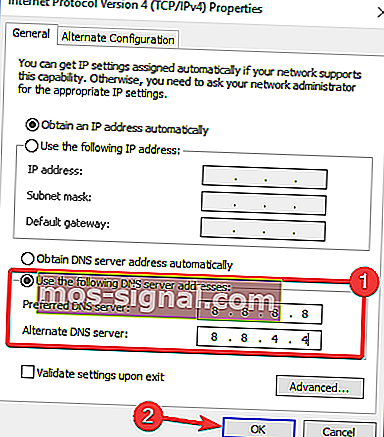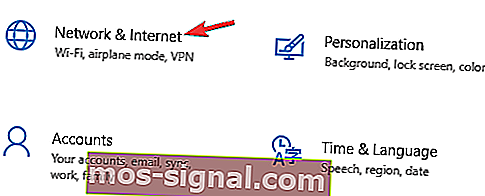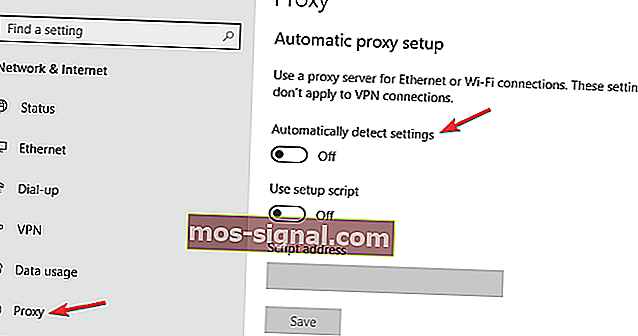Из-за чего может быть высокий пинг
Причин на самом деле большое множество. К основным можно отнести:
- Неполадки со стороны провайдера. Могут вестись технические работы, либо перезагружаться сервера. Если вы заметили, что пинг вырос, а скорость интернета низкая и крайне нестабильная — позвоните на горячую линию. Возможно, что проблема решается техническим способом.
- У вас проблема с кабелем. Это глупая, но всё же проблема. Проверьте свой кабель интернета. Если он был поврежден укусом домашнего животного, либо его прищемило дверью, то, увы, придется купить новый.
- Ваш WiFi используют во время игры для просмотра фильмов, сериалов или скачивания чего-либо. Если интернет достаточно мощный, то это не создаст проблемы, однако, если сеть в принципе загружена, то интернет будет тормозить.
- Во время игры у вас автоматически началась скачка какой-то игры или программы. Часто такое бывает, что вы играете в LoL, а в это время Steam решил скачать крупное обновление какой-нибудь игры. Поставьте его на паузу.
К остальным причинам, связанным исключительно с технической частью, мы не будем притрагиваться, так как они и возникают по особым обстоятельствам.
Как решить проблему с вылетами и 999 пинг в Вайлд Рифт | ЛоЛ Вайлд Рифт/ LoL Wild Rift
Если вы обнаружили, что любая из причин может стать проблемой высокого пинга конкретно у вас, то постарайтесь решить её в кратчайшие сроки.
Как проверить и отобразить пинг ЛОЛ
Чтобы включить отображение пинга в ЛОЛ вам необходимо нажать комбинацию клавиш:
«CTRL + F»
Отображение пинга будет в правом верхнем углу. Выглядит оно так:
Исправляем высокий пинг
Несмотря на то, что многие игроки до сих пор пользуются Windows 8, большинство жалоб на высокий пинг поступает от пользователей Windows 10. Поэтому основные решение будут отлично работать именно на этой операционной системе.
Проверка сервера
Это способ на проверки работоспособности сервера, а не исправления высокого пинга. Однако, получив информацию о неработающем сервере, вы хотя бы сможете не пытаться доиграть текущую катку с высоким пингом и постоянными вылетами. Что нужно делать?
Находим в списке страну, на сервере которой вы играете, и переходим по ссылке, кликнув на название этой страны. Вы переходите на официальную страницу League of Legends, где сообщается о состоянии сервера. Если с сервером на данный момент нет никаких проблем, то вы увидите такую надпись:
ОШИБКА ВХОДА LOL: WILD RIFT! | РЕШЕНИЕ ЕСТЬ
Переходим к следующему способу.
Обновление игры до последней версии
Если вы перезайдете в игру, а конкретнее — выйдете из неё и зайдете снова, то вы автоматически подключитесь к игре, из которой вышли. Однако, если в момент вашего матча League of Legends должна была обновиться, то клиент начнет обновляться автоматически.
В итоге у вас два варианта:
- Доиграть с высоким пингом.
- Перезайти и ждать обновления, которое может длиться несколько минут.
Администрация LoL всегда уведомляет игроков о том, что в скором времени начнется установка обновления, и в этот момент часто сервера недоступны — вы даже не сможете начать играть
Удаление файлов конфигурации
Ещё один способ, однако он требует более технического подхода. Дело в том, что LoL сохраняет на компьютере файлы конфигурации, которые могут во время игры дополнительно обрабатываться. К этим файлам относятся практически все ваши действия за всю игру (к примеру, покупки в магазине).
Причина высокого пинга кроется не столько в том, что эти файлы обрабатываются, а в том, что они могут устареть или повредиться. Из этого всего есть один выход: удалить часть этих файлов.
- Открываем проводник Windows, либо любую папку. Ищем, куда у вас установлена Riot Games. Внутри неё переходим в папку: «League of Legends».
- Внутри ищем папку «Config». Внутри папки найдите файл «game.cfg». Его нужно копировать и удалить. Скопированный файл оставьте в любом месте, что в любое время вернуть его в случае необходимости.
- Далее переходим в League of Legends — RADS — Project — league_client — релизы. Их все можно удалить.
После этого перезагружаем компьютер, открываем LoL и запускаем её от имени администратора. Если игра начнет обновляться, то она как минимум загрузит стандартный .cfg на место предыдущего. Придется заново выставить часть настроек. Однако этот способ часто помогает избавиться от повышенного пинга.
Настройка DNS
Это довольно старая проблема, и она редко появляется у современных игроков. Если же у вас есть подозрения на хромающих DNS-сервер, то попробовать стоит.
Заходим в «Параметры сети и интернет». Далее в «Настройка параметров адаптера».
Внутри ищем своё соединение, кликаем по нему правой кнопкой мыши и жмем «Свойства».
Перед вами открывается такое окно. Находим IPV4 (название может измениться) и жмем по нему. Далее — «Свойства».
Это один из самых популярных DNS-серверов, которые используются в резервном режиме. Если после ввода проблема с высоким пингом не решилась, то переходим к следующему варианту.
Важно! Если вы оставите эти DNS-сервера, то ничего плохого не произойдет.. Однако лучше пользоваться стандартными, которые вам предоставляет провайдер
Удаление приложения Xbox
Мы будем удалять не само приложение Xbox, хотя, если вы им не пользуетесь, то и его можно удалить. Мы затронем ту часть, которая называется «Монитор ресурсов». Вбиваем эту строчку в поиске ввода и открываем соответствующее приложение.
Теперь отключаем мониторинг. Схема показана на скриншоте.
Кроме того, что во время игры это внутреннее приложение от Windows может «кушать» вашу пропускную способность, оно отдает отчет об этом внешней системе для сбора данных. Фактически эта утилита Windows помогает улучшать игровой процесс, но только в перспективе.
Некоторые игроки замечали, что после начала любой игры в LoL (Aram, Classic) пинг вырастал с 30 до 2000 на 1 минуту каждые 5 минут
Теперь, чтобы точно избавиться от этого приложения, откройте PowerShell и введите туда:
Get-AppxPackage Microsoft.XboxApp | Remove-AppxPackage
Какое-то время система будет тормозить, поскольку она удаляет очень важное приложение. Спустя минуту-две работоспособность восстановится.
Важно! Со следующим обновлением Windows приложение может быть снова установлено. В таком случае не стоит паниковать, а сперва проверить, как игра будет вести себя при нем снова. Иногда Windows самостоятельно «фиксит» эту ошибку
Проверка уже запущенных приложений
Это ещё более простой способ избавиться от высокого пинга, однако он практически всегда является победным.
- Откройте диспетчер задач. Внутри него найдите все приложения, которые могут потреблять пропускную способность (интернет).
- Отключите все их косвенные и дочерние процессы, если активность приложения вам важна.
- В противном случае, если, к примеру, у вас на заднем плане играет видео в Google Chrome, а торрент скачивает фильм на низкой скорости, то лучше отключить и браузер, и торрент.
Дайте интернету сосредоточиться исключительно на игре. Когда любое приложение на компьютере активно и требует интернета, он делится между всеми без явного приоритета. Фактически, если у вас скорость 20 МБИТ/сек., то на 5 приложений будет уходить по 4 МБИТ/сек.
Блокировка брандмауэра
Здесь стоит обратить внимание сразу на два пункта.
- Ваш брандмауэр может блокировать игру просто потому, что он устарел. Такое бывает, когда вы очень долго не обновляли Windows или другую операционную систему, или сам бранлмауэр.
- Брандмауэр в принципе блокирует LoL, как потенциально опасную игру.
- Обновить брандмауэр, если он устарел. После этого проблема должна решиться.
- Отключить брандмауэр, если после обновления он всё равно ругается на Lol и повышает пинг.
Другие способы решения проблемы высокого пинга
- Приложения, повышающие буферизацию. Во время игры отключайте Skype, TeamSpeak, Hamachi, Ventrilo, Spotify, YouTube, браузеры, торренты и Steam.
- Если всё это время вы пользовались интернетом через WiFi, то попробуйте подключиться от роутера напрямую через провод.
Также способстWowать высокому пингу может перегрузка системы. Для этого достаточно перезагрузить компьютер, роутер и попробовать зайти в игру снова.
- Если вы раздаете интернет с телефона, то перед игрой поставьте телефон в режим «Авиарежим» на 5 минут. После чего снова начните раздавать интернет. Из-за перехода в нормальный режим телефон сим-карта подключится к наиболее свободной вышке и интернет будет мощнее.
- Если во время проверки пинга вы заметили, что пинг не просто высокий, а вы теряете пакеты и интернетом, то единственным верным решением будет позвонить провайдеру и узнать, в чем причина плохого соединения. Нередко провайдеры делают так, что перед днем оплаты скорость вашего соединения падает в 10 раз, из-за чего вы должны заплатить за услугу на сутки раньше.
Источник: 1lag.com
Исправление высокого пинга в League of Legends


Пинг, также известный как карманный поиск в Интернете, представляет собой метод, который измеряет время прохождения туда и обратно (общее время), когда данные перемещаются между двумя устройствами в сети. Пинг измеряется в миллисекундах и является важным показателем при игре в онлайн-игры.
Например, высокий или низкий пинг может иметь значение между пропущенным выстрелом или попаданием в голову в шутерах от первого лица. League of Legends по умолчанию не отображает пинг. Если вы испытываете какое-либо отставание, несмотря на то, что у вас средний или более высокий уровень ПК, скорее всего, виноват высокий пинг в League of Legends. Если вы играете в League of Legends, вам может быть интересно, почему у меня такой высокий пинг в League of Legends. В этой статье мы обсудим и решим проблему высокого пинга в League of Legends, чтобы вы могли играть в игру, не позволяя другим игрокам получить тактическое преимущество только потому, что у них низкий пинг!
Как исправить высокий пинг в League of Legends
Прежде чем мы увидим некоторые решения, давайте рассмотрим некоторые причины этой ошибки.
- Проблемы с DNS-сервером
- Проблемы с VPN
- Проблемы с прокси-сервером
- Проблемы с IP-адресом
- Фоновые приложения засоряют сеть
- Брандмауэр Windows влияет на сеть
- Проблемы с Интернетом
- Проблемы с драйверами сетевых устройств
- Проблемы совместимости
Прежде всего, давайте посмотрим, как включить пинг в League of Legends. Горячая клавиша по умолчанию для включения ping — это сочетание клавиш Ctrl + F. Если горячая клавиша не работает, попробуйте выполнить следующие шаги.
1. Войдите в League of Legends и введите пользовательский матч.
2. Нажмите на значок шестеренки в правом верхнем углу игры, чтобы открыть настройки.
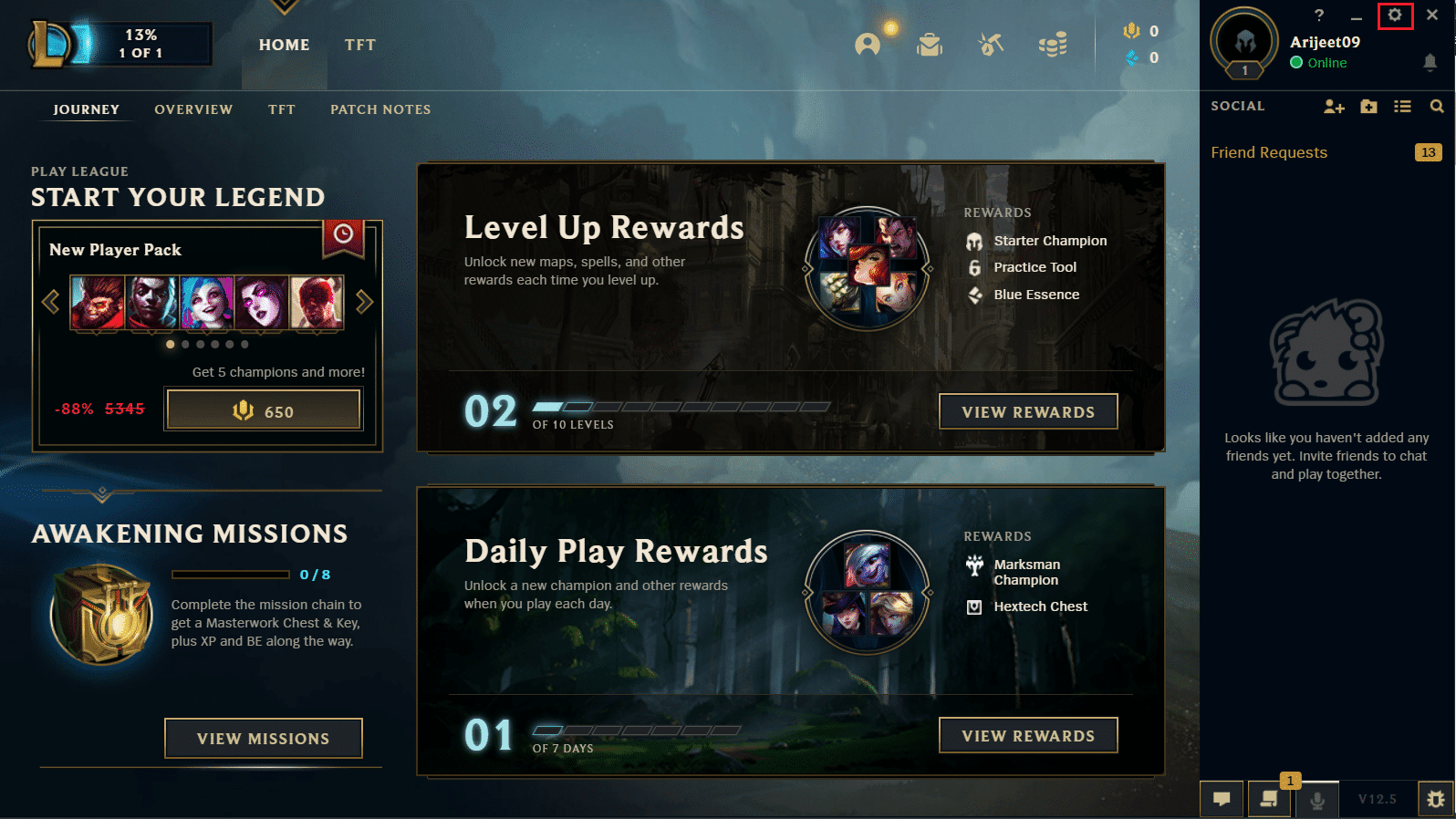
3. Теперь нажмите клавишу Esc, под игровым заголовком нажмите горячие клавиши.
4. Прокрутите вниз и нажмите «Переключить отображение FPS» и привяжите новую горячую клавишу.
Теперь вы можете использовать назначенную горячую клавишу для отображения пинга.
Метод 1: основные шаги по устранению неполадок
Скачки пинга League of Legends также могут быть вызваны проблемами с подключением к ПК и/или Ethernet. В этих условиях вы можете попытаться полностью отключить их, разрядив оставшееся электричество и перезапустив, чтобы увидеть, устраняет ли это проблемы с пингом League of Legends.
- Выключите ноутбук/ПК.
- Удерживайте кнопку питания от 40 секунд до 1 минуты, чтобы электричество в ноутбуке разрядилось.
- Выньте основной кабель роутера из розетки.
- Подождите 5-10 минут, снова подключите его к сетевому выключателю и включите маршрутизатор.
Исправить ошибку Directx League of Legends в Windows 10
Способ 2: выполнить чистую загрузку
Если ни один из вышеперечисленных методов не работает, вы можете выполнить чистую загрузку в Windows. Прочтите наше руководство о том, как выполнить чистую загрузку в Windows 10.

Способ 3: отключить функцию автоподключения Wi-Fi
Пользователи Windows сообщили, что Wi-Fi Autoconnect также вызывает некоторые проблемы с высоким выводом в лиге легенд. Чтобы решить эту
1. Нажмите на Wi-Fi на панели задач, которая находится в правом нижнем углу.

2. Снимите флажок Подключаться автоматически, чтобы ноутбук не подключался к этому конкретному Wi-Fi автоматически.
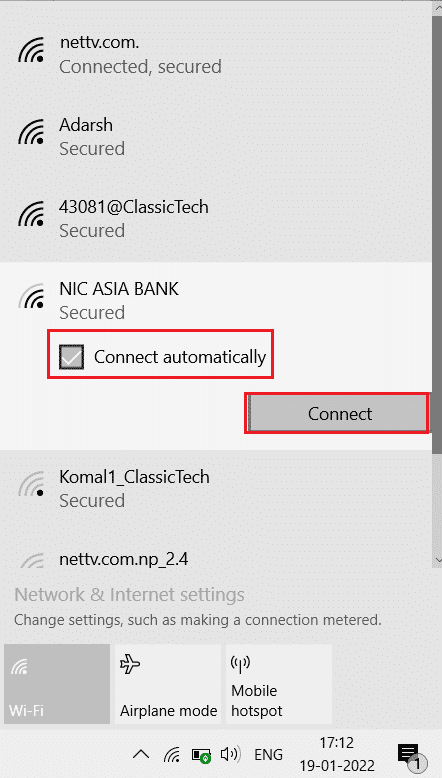
Способ 4: переключиться на соединение Ethernet
Если вы подключены к Интернету через Wi-Fi, соединение иногда может быть нестабильным из-за того, что оно полностью беспроводное. Если это произойдет, могут возникнуть такие проблемы, как высокий пинг в League of Legends. Чтобы решить эту проблему, вы можете попробовать установить проводное соединение. Проводное соединение обеспечивает стабильное бесперебойное подключение к Интернету. Это также гарантирует, что уровни пинга всегда ниже допустимого уровня.

Изображение Andrian Malec с сайта Pixabay
Способ 5: изменить настройки совместимости
У League of Legends есть проблемы совместимости с Windows 10, которые могут вызвать проблемы с сетью. Из-за этой совместимости быстрое решение этой проблемы — настроить режим совместимости для игры.
1. Щелкните правой кнопкой мыши значок League of Legends и выберите свойства.
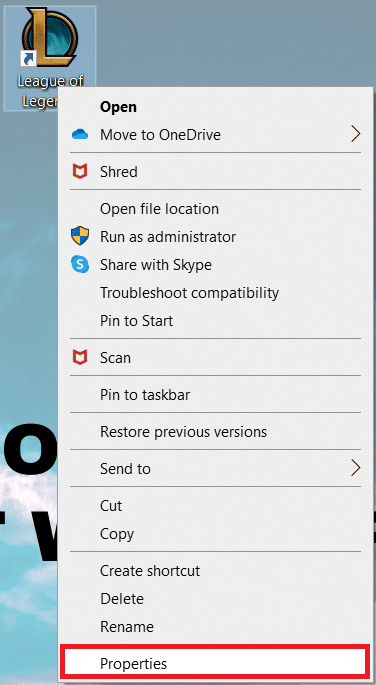
2. Перейдите на вкладку совместимости. Затем включите «Выполнить эту программу в режиме совместимости» в разделе «Режим совместимости».
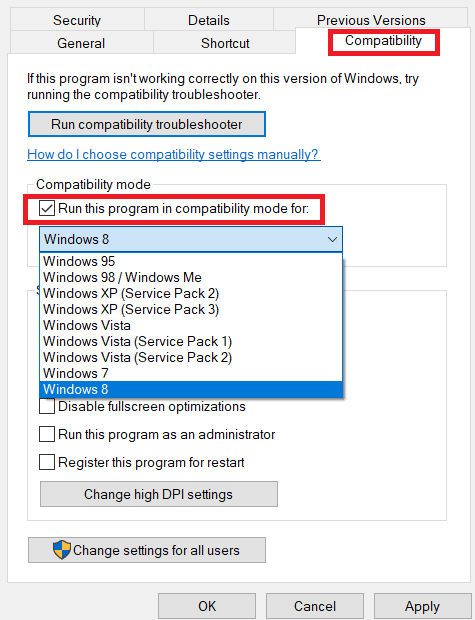
3. Щелкните раскрывающийся список. В раскрывающемся списке выберите Windows 7 или Windows 8.
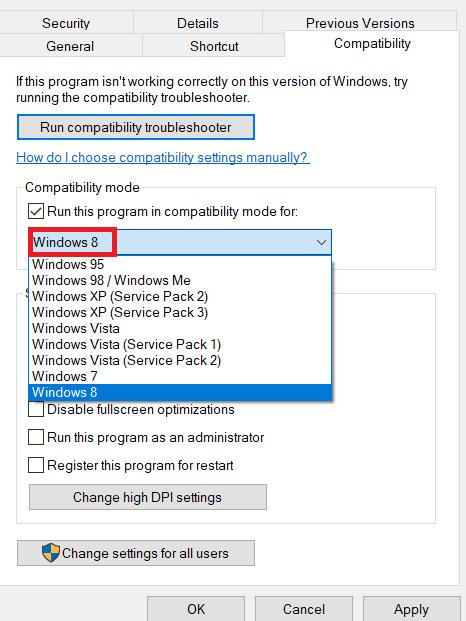
4. Наконец, выберите «Применить», а затем нажмите «ОК», чтобы сохранить внесенные изменения.

Способ 6: закрыть фоновые процессы
Некоторые приложения потребляют много данных в фоновом режиме во время игры в League of Legends, что, в свою очередь, может вызвать проблемы с пропускной способностью (количество данных, передаваемых за определенное время). Это одна из причин, по которой в League of Legends могут возникать скачки пинга. Следуйте нашему руководству Как завершить задачу в Windows 10, чтобы закрыть все другие фоновые процессы на вашем ПК с Windows 10.
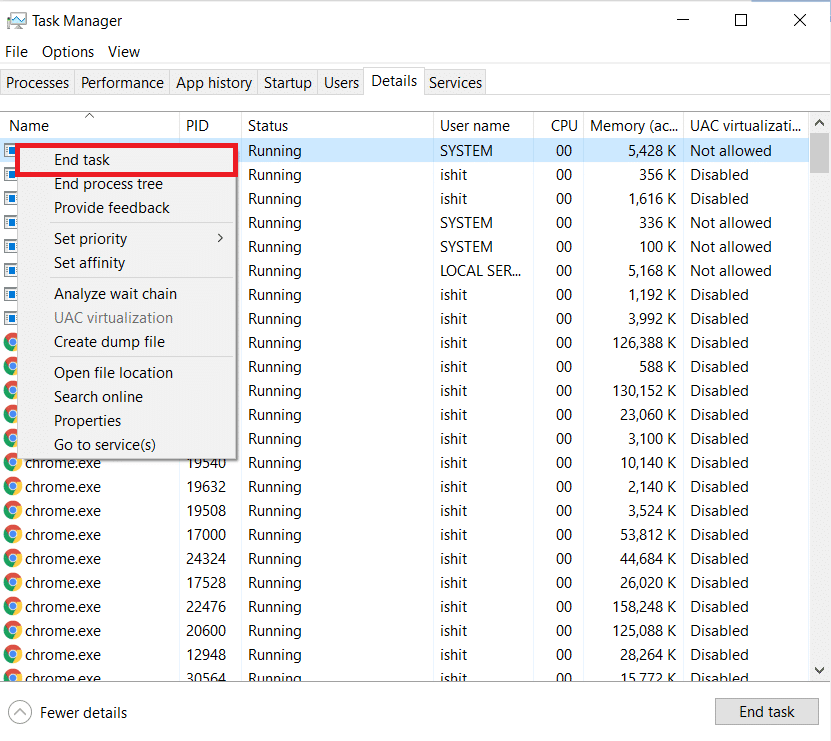
Способ 7: использовать VPN
VPN (виртуальная частная сеть) — это сеть, которая анонимно отправляет пакеты данных туда и обратно через частную сеть. Рекомендуется тщательно выбирать VPN как бесплатный. VPN не очень хорошего качества и/или не соответствуют платным VPN-сервисам. Прочтите наше руководство о том, что такое VPN и как это работает? Вы также можете прочитать наше руководство о том, как настроить VPN в Windows 10, чтобы исправить скачки пинга в League of Legends.
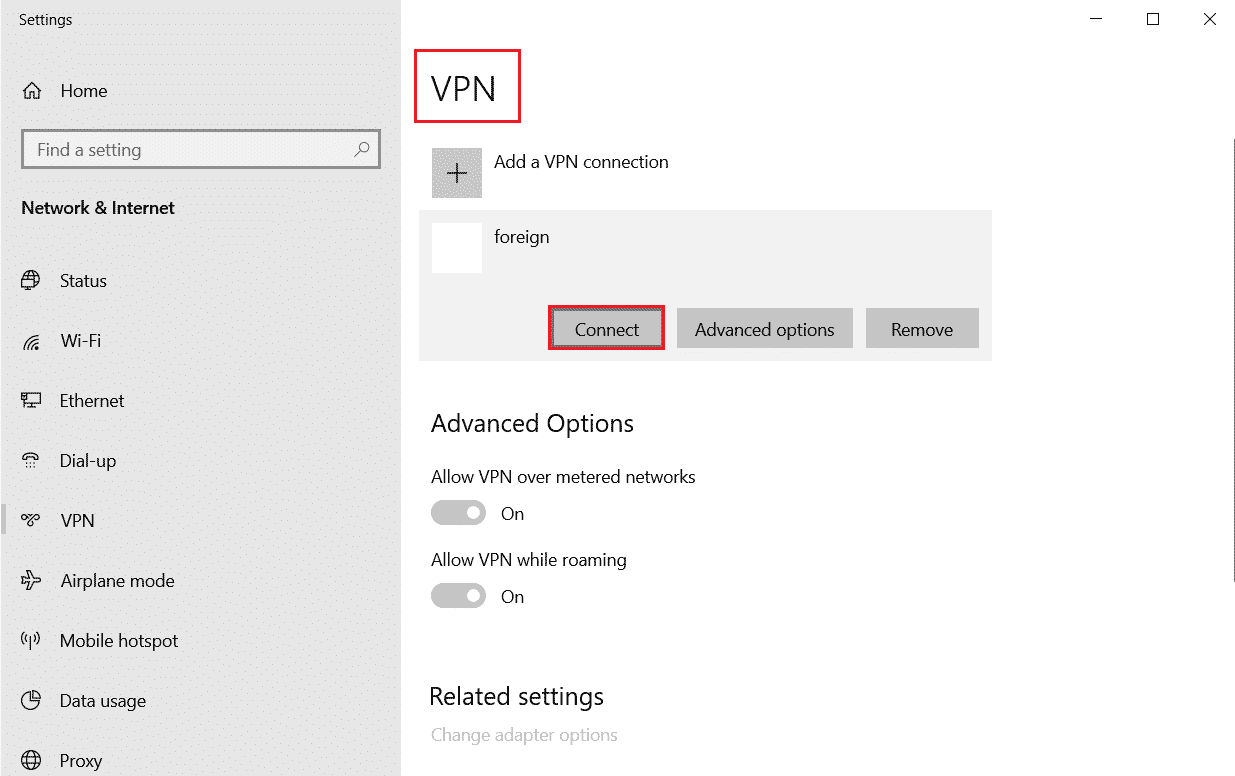
Способ 8: обновить сетевой драйвер
Всегда проверяйте, используете ли вы обновленные сетевые драйверы и ожидаются ли какие-либо обновления, рекомендуется загрузить и установить их. Следуйте нашему руководству по обновлению драйверов сетевого адаптера в Windows 10, чтобы сделать это. После обновления сетевого драйвера перезагрузите компьютер и проверьте сетевое соединение. Вы не столкнетесь с тем, почему мой пинг снова так высок в проблемах League of Legends.
Как исправить ошибку входа в League of Legends (LoL не удалось войти в недопустимую сессию)

Способ 9: отключить прокси-сервер
Прокси-серверы снижают производительность сети; это также может быть проблемой при игре в онлайн-игры. Чтобы отключить прокси-серверы на вашем компьютере, прочитайте наше руководство «Как отключить VPN и прокси в Windows 10».
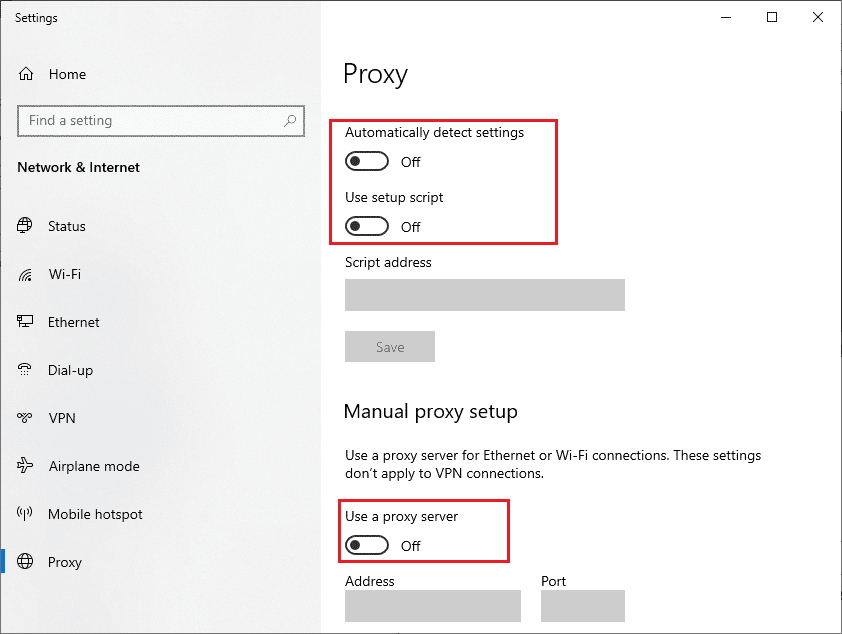
Способ 10: обновить IP-адрес
Также отмечается, что высокое время пинга было вызвано проблемами с IP-адресом, вы можете попробовать обновить свой IP-адрес, чтобы увидеть, устраняет ли это проблемы с высоким пингом в League of Legends.
1. Нажмите клавишу Windows, введите командную строку и нажмите «Запуск от имени администратора».

2. Нажмите Да в ответ на запрос контроля учетных записей (UAC).
3. Введите команду ipconfig /release и нажмите клавишу Enter, чтобы разблокировать конфигурацию IP.

4. Теперь введите команду ipconfig /renew и нажмите клавишу Enter, чтобы обновить IP-адрес.

5. Наконец, выполните следующую команду, чтобы очистить кеш DNS.
ipconfig /flushdns
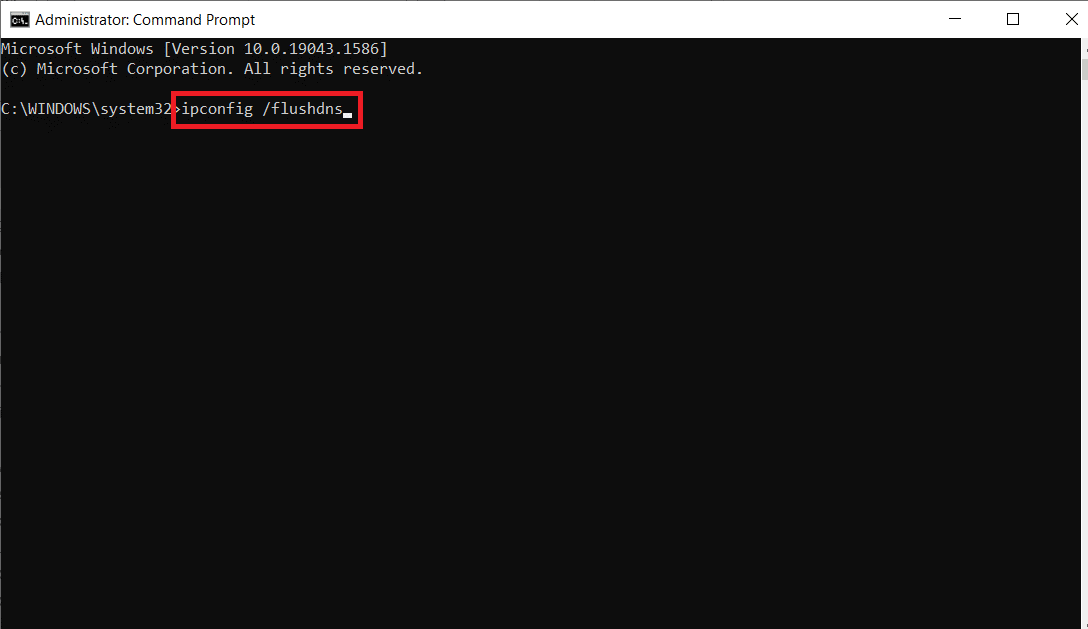
6. Затем перезагрузите компьютер для внесения изменений и проверьте, решена ли проблема с скачками пинга в League of Legends.
Способ 11: изменить DNS-сервер
Система доменных имен (DNS) крайне важна для установления подключения к Интернету. Иногда DNS-адреса, предоставляемые вашим интернет-провайдером, могут быть очень медленными, и поэтому вы сталкиваетесь с проблемой, когда Интернет продолжает отключаться на вашем ПК с Windows 10. Google DNS имеет IP-адреса 8.8.8.8 и 8.8.4.4, которые просты и легко запоминаются для установки безопасного DNS-соединения между клиентом и сервером.
Вот наше простое руководство о том, как изменить настройки DNS в Windows 10, которое поможет вам изменить адреса DNS на вашем компьютере. Вы также можете переключиться на любой Open DNS или Google DNS на своем компьютере с Windows 10, следуя нашему руководству о том, как переключиться на OpenDNS или Google DNS в Windows. Следуйте инструкциям и проверьте, можете ли вы постоянно подключаться к сети без каких-либо ошибок.
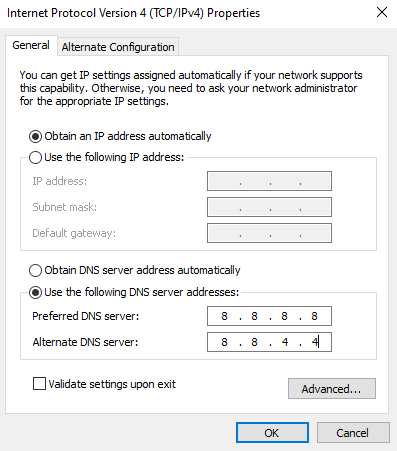
Способ 12: используйте инструмент HexRepair
Официальное приложение, выпущенное Riot Games, разработчиком League of Legends, называется HexRepair tool. Этот инструмент анализирует установочные файлы игры и, если в файлах есть какие-либо ошибки, они заменяются новыми из Интернета.
1. Посетите Страница Riot Games чтобы загрузить инструмент HexRepair.
Примечание. Инструмент Hexrepair совместим с Windows 10/11 и Mac.
2. Прокрутите вниз и нажмите «Загрузить для Windows».
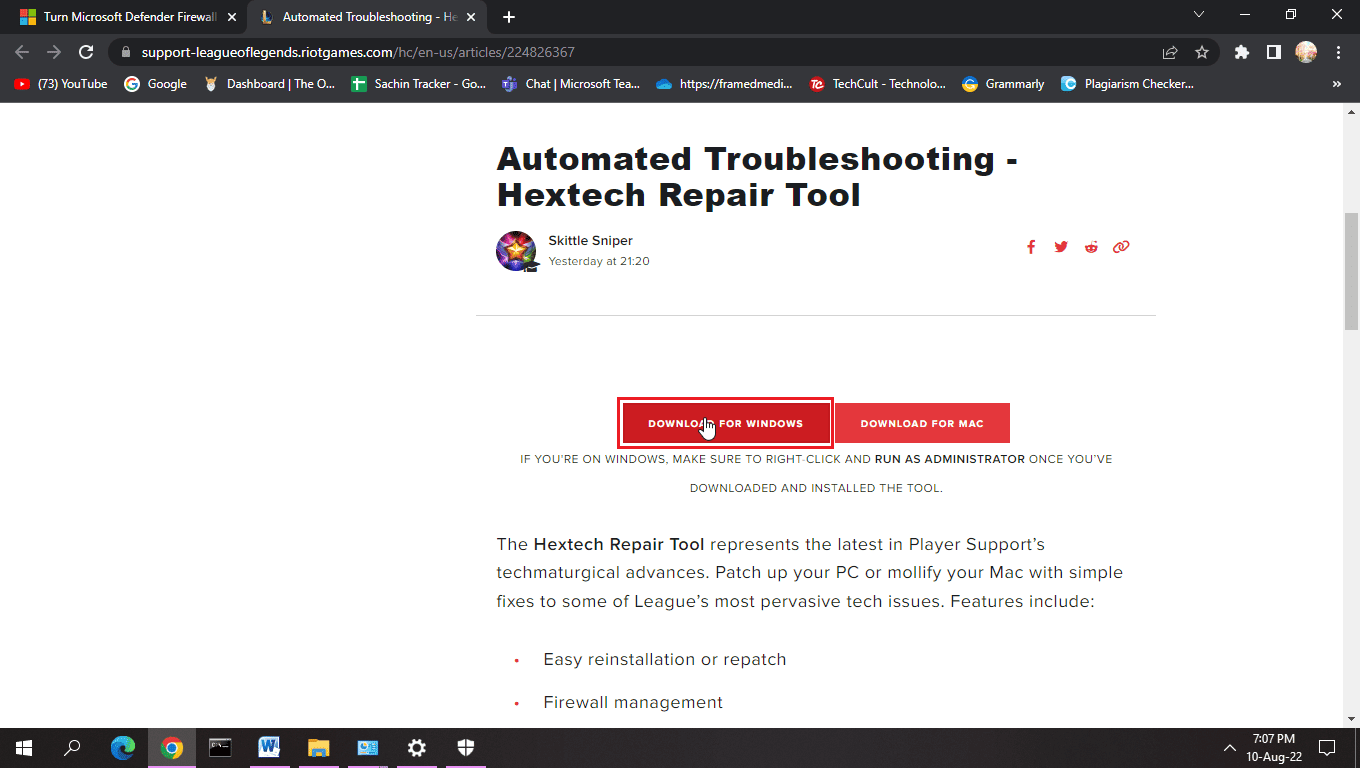
3. Следуйте инструкциям на экране, чтобы установить программу.
4. В инструменте HexRepair нажмите ForceRepatch, а затем нажмите Start.

5. Наконец, перезагрузите компьютер после завершения процесса и посмотрите, устранены ли проблемы с Ping League of Legends.
Способ 13: удалить файл конфигурации League of Legends
League of Legends сохраняет настройки и предпочтения, сохраненные пользователем. Они сохраняются в файле конфигурации в системе. Если эти файлы повреждены или имеют ошибку, могут возникнуть такие проблемы, как высокий пинг в League of Legends.
Устранение проблем со звуком в League of Legends
Примечание. Удаление файлов конфигурации не приводит к удалению каких-либо сохранений или имен пользователей, кроме настроек.
1. Нажмите одновременно клавиши Windows + E, чтобы открыть проводник.
2. Перейдите к месту установки League of Legends. Например:
C:Riot GamesLeague of Legends
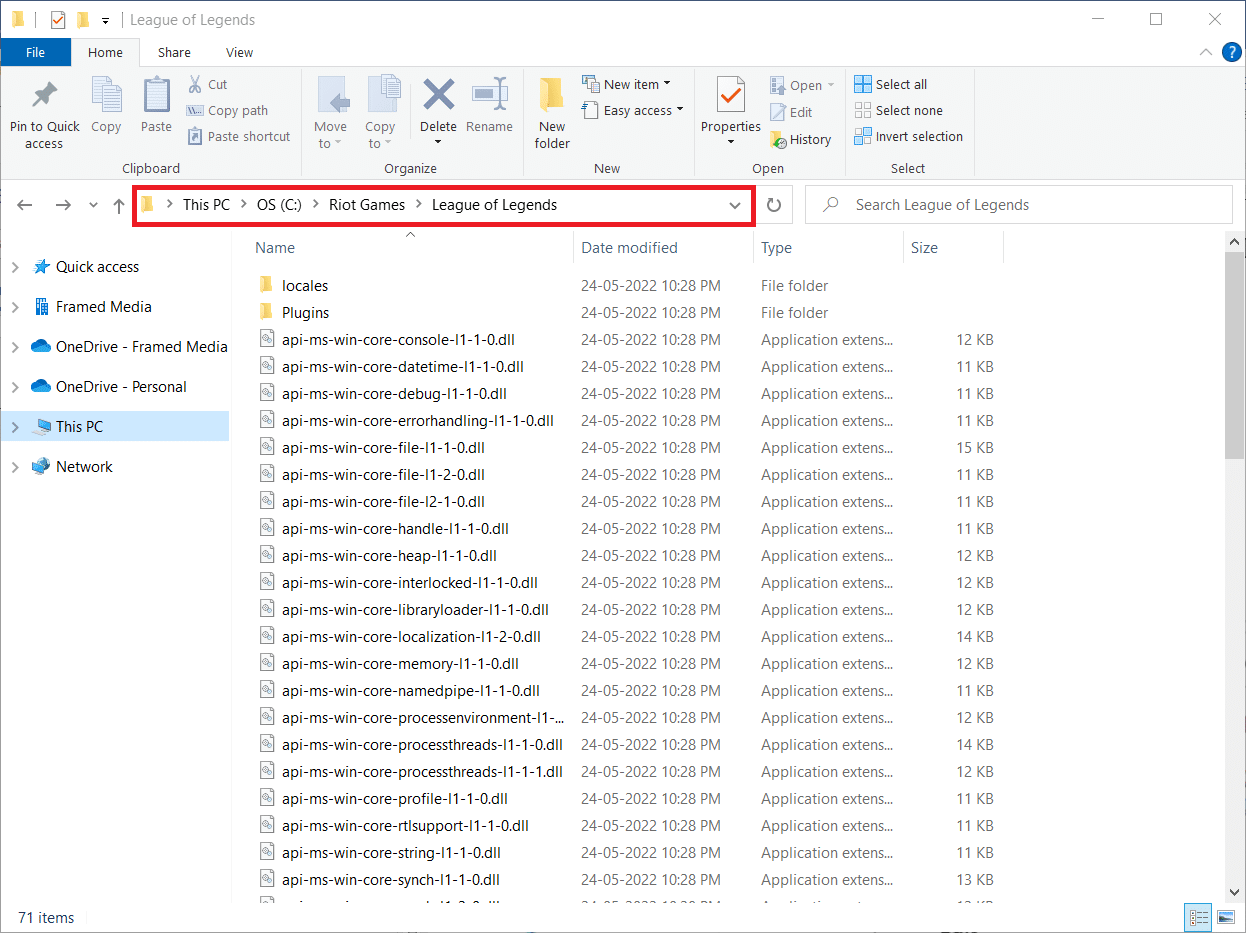
3. Теперь откройте папку config и удалите файл game.cfg внутри папки.
Примечание. Если вы предпочитаете сохранить настройки, вы можете скопировать файл game.cfg в другую папку для целей резервного копирования.
4. Вернитесь в папку League of Legends и перейдите в следующий каталог.
C: Riot Games League of LegendsRads Project League_client Releases
5. Нажмите на последний выпуск и удалите его.
6. Выйдите из проводника и перезагрузите ПК.
Наконец, запустите лигу легенд от имени администратора и посмотрите, решена ли проблема с скачками пинга.
Способ 14: отключить брандмауэр Windows (не рекомендуется)
Брандмауэры Windows могут вызвать проблемы с сетью, что, в свою очередь, может привести к снижению времени отклика и, как следствие, к высокому пингу. Попробуйте отключить брандмауэр Windows, чтобы узнать, решит ли он проблемы с пингом. Прочтите наше руководство о том, как отключить брандмауэр Windows 10.
Примечание. Отключение брандмауэра Windows опасно, так как может подвергнуть вашу систему вирусным атакам и другим нежелательным угрозам. Мы рекомендуем вам снова включить его, если этот метод вам не помог.
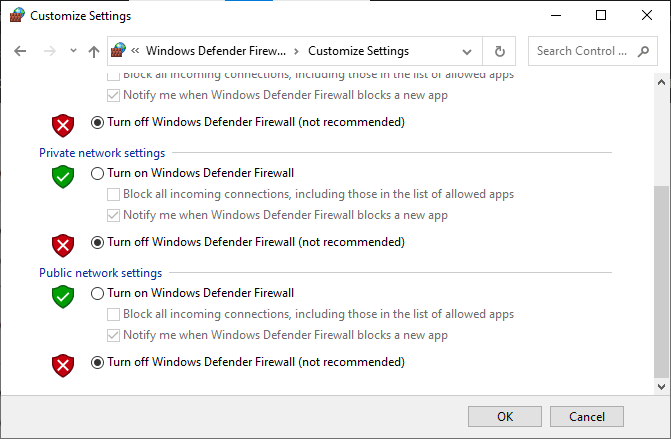
Часто задаваемые вопросы (FAQ)
Q1. Какой идеальный пинг для League of Legends?
Ответ Обычно пинг менее 100 идеально подходит для League of Legends.
Q2. Игра в League of Legends с пингом 200 мс хороша для геймплея?
Ответ Это не очень хорошо, так как для запроса и получения данных требуется много времени, что может вызвать заметное отставание. Это может вызвать плохой игровой опыт для игроков
Q3. Уменьшает ли VPN пинг?
Ответ Не всегда VPN может снизить пинг, если это бесплатная услуга и/или если она не очень хорошего качества. Поэтому рекомендуется использовать высококачественную VPN премиум-класса.
Мы надеемся, что это руководство было полезным, и вы смогли решить проблемы с высоким пингом в League of Legends. Дайте нам знать, что вы хотите узнать о следующем. Кроме того, если у вас есть какие-либо вопросы/предложения относительно этой статьи, не стесняйтесь оставлять их в разделе комментариев.
Источник: toadmin.ru
Скачки пинга League of Legends в Windows 10 [РУКОВОДСТВО ДЛЯ ИГРОКА]

- League of Legends — одна из самых популярных многопользовательских онлайн-игр в мире.
- Пользователи сообщают о скачках пинга в Windows 10 во время игры, и в этой статье мы рассмотрим способы, которые помогут вам это исправить.
- Не забудьте заглянуть в наш раздел Игры, чтобы найти больше статей по теме.
- Вы найдете более распространенные исправления для различных игр в нашем Центре устранения неполадок, обязательно добавьте его в закладки.
League of Legends — это увлекательная игра, в которой игрокам предстоит взять на себя роль призывателя, который управляет чемпионом с уникальными способностями и навыками.
Они сражаются против команды других игроков или чемпионов ИИ, чтобы уничтожить Нексус противоположной команды.
Несмотря на то, что League of Legends была запущена несколько лет назад, она все еще подвержена ряду досадных проблем.
Скачки пинга могут быть большой проблемой в любой игре, и многие игроки League of Legends сообщали об этой проблеме.
Вот некоторые распространенные проблемы, о которых сообщают пользователи:
- Задержка League of Legends — это может быть вызвано фоновыми приложениями на вашем ПК, поэтому убедитесь, что вы запускаете только игру, а не другие приложения, интенсивно использующие сеть, в фоновом режиме.
- Пики задержки в League of Legends, беспроводная связь — в этом случае мы предлагаем временно переключиться на проводную сеть и проверить, помогает ли это.
- Пинг в League of Legends повышается. Высокий сигнал обычно вызывается приложениями, работающими в фоновом режиме. Если у вас есть эта проблема, советуем вам проверить антивирус и брандмауэр. В некоторых случаях вам может даже потребоваться отключить антивирус / брандмауэр, чтобы решить эту проблему.
В этой статье мы сосредоточимся на всплесках пинга, которые случайным образом возникают на компьютерах с Windows 10, и предложим вам быстрый обходной путь, который вы можете использовать для решения этой проблемы.
Как я могу исправить проблемы с пингом в League of Legends?
1. Используйте Speedify

Отличный VPN, который вы можете использовать во время игры в League of Legends, — Speedify.
Благодаря своим расширенным возможностям он решит любую проблему, которая может у вас возникнуть, легко обнаруживая, защищая и устанавливая приоритеты проблем с подключением.
Вы можете использовать Speedify при просмотре Интернета или потоковой передаче. У него отличная скорость, и вы даже не заметите его использования.
Ваш трафик также будет отслеживаться, и вы будете получать информацию об использовании соединения или потере пакетов, что позволит вам лучше управлять настройками сети.

Ускорить
Лучший VPN для обнаружения и определения приоритетов ваших проблем с подключением, чтобы ваша игра не прерывалась. Попробуй это сейчас! Бесплатная пробная версия Посетить сайт
2. Проверьте свой антивирус и брандмауэр.

Если у вас возникают проблемы с пингом в League of Legends, вы можете исправить их, проверив конфигурацию антивируса и брандмауэра.
Иногда ваш антивирус может мешать работе вашей системы и вызывать проблемы с некоторыми приложениями.
Чтобы решить эту проблему, вам нужно открыть настройки антивируса и попробовать отключить определенные функции. Обязательно отключите функции брандмауэра на своем антивирусе и проверьте, решает ли это проблему с пингами.
На рынке есть много отличных антивирусных приложений, но если вам нужна полная защита, которая не будет мешать вашим игровым сессиям, мы предлагаем вам использовать Bitdefender.
Что делает Bitdefender удивительным, так это его расширенные функции защиты и отсутствие помех другим системам. Вы будете полностью защищены и сможете без проблем пользоваться своим устройством.

Bitdefender
Расширенная защита от вредоносных программ без вмешательства системы. Защитите свое устройство с помощью лучшего антивируса! $ 29,99 / год Получить сейчас
3. Удалите приложение Xbox.
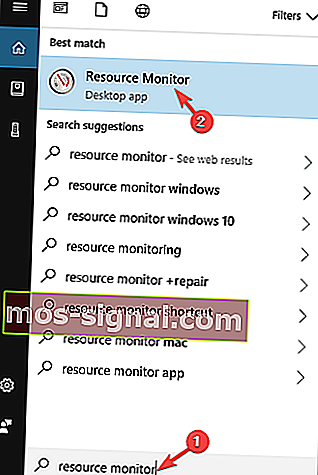
- Введите Resource Monitor в меню поиска и выберите первый результат.
- Перейдите в раздел Сетьмонитора ресурсов.
- Найдите процесс под названием GameBarPresenceWriter . Этот процесс является частью приложения Xbox.
- Полностью отключите приложение Xbox.
Отключите приложение Xbox:
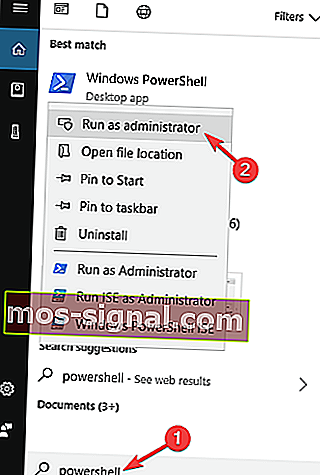
- Введите PowerShell в меню поиска и щелкните правой кнопкой мыши Windows Powershell.
- Затем щелкните Запуск от имени администратора .
- Введите и выполните следующую команду:
- Get-AppxPackage Microsoft.XboxApp | Remove-AppxPackage
4. Отключите функцию автоматического подключения к Wi-Fi.

Чтобы уменьшить всплески пинга League of Legends, вы можете попробовать изменить несколько настроек Wi-Fi. По словам пользователей, иногда функция автоматического подключения для вашего Wi-Fi может вызвать эту проблему.
Чтобы выключить его, просто щелкните значок Wi-Fi на панели задач, выберите сеть Wi-Fi, к которой вы хотите подключиться, и снимите флажок « Подключаться автоматически» .
Теперь подключитесь к сети и проверьте, появляется ли проблема с пингами. Если можете, попробуйте переключиться на соединение Ethernet.
Несмотря на все преимущества, соединение Wi-Fi подвержено помехам, что может существенно повлиять на ваш пинг.
С другой стороны, проводное соединение обеспечивает лучшую стабильность и гораздо лучшую защиту от помех, поэтому, если вы можете, попробуйте использовать проводное соединение и проверьте, помогает ли это с вашим пингом.
5. Убедитесь, что ваш брандмауэр не блокирует League of Legends.
- Нажмите Windows Key + S и войдите в брандмауэр Windows .
- Выберите брандмауэр Защитника Windows из списка результатов.
![Пинг по League of Legends растет]()
- Нажмите Разрешить приложение или функцию через брандмауэр Защитника Windows.
![В League of Legends наблюдается резкое отставание Windows 8.1]()
- Нажмите Изменить настройки и отметьте в списке League of Legends .
- Если приложение недоступно, нажмите разрешить другое приложение и добавьте его вручную.
- После этого нажмите ОК, чтобы сохранить изменения.
![Пинг по League of Legends растет]()
Для правильной работы League of Legends на вашем ПК, следующие файлы должны проходить через ваш брандмауэр:
- C: Riot GamesLeague of Legendslol.launcher.exe
- C: Riot GamesLeague of Legendslol.launcher.admin.exe
- C: Riot GamesLeague of LegendsRADSsystemrads_user_kernel.exe
- C: Riot GamesLeague of LegendsLeagueClient.exe
- C: Riot GamesLeague of LegendsRADSsolutionslol_game_client_slnreleases (последняя версия выпуска — например: 0.0.0.xx) deployLeague of Legends.exe
- C: Riot GamesLeague of LegendsRADSprojectslol_air_clientreleases (последняя версия выпуска — например, 0.0.0.xx) deployLolClient.exe
- C: Riot GamesLeague of LegendsRADSprojectslol_launcherreleases (последняя версия выпуска — например, 0.0.0.xx) deployLoLLauncher.exe
После разрешения всех этих файлов через брандмауэр у вас больше не должно возникнуть проблем с игрой.
6. Измените свой DNS.
- Щелкните правой кнопкой мыши значок сети на панели задач.
- Выберите в меню Сеть .
![В League of Legends наблюдается резкое отставание от беспроводной сети]()
- Выберите Изменить параметры адаптера .
![Пинг по League of Legends растет]()
- Щелкните свою сеть правой кнопкой мыши и выберите в меню « Свойства» .
![Отставание в League of Legends]()
- Выберите Интернет-протокол версии 4 (TCP / IPv4) и нажмите « Свойства» .
![Отставание в League of Legends]()
- Выберите Использовать следующие адреса DNS-серверов .
- Теперь установите Предпочитаемый DNS-сервер на 8.8.8.8 и Альтернативный DNS-сервер на 8.8.4.4 .
- Щелкните ОК, чтобы сохранить изменения.
![В League of Legends наблюдается резкое отставание Windows 7]()
Ваш недавно настроенный DNS-адрес выглядит нормально, но сервер не отвечает? Вот быстрое решение для этого.
7. Перенаправьте требуемые порты

Чтобы уменьшить всплески пинга в League of Legends, может потребоваться перенаправить необходимые порты. Переадресация портов — это сложная процедура, и для того, чтобы узнать, как это сделать правильно, мы советуем вам ознакомиться с руководством к вашему маршрутизатору.
Процесс отличается для каждого маршрутизатора, поэтому универсальных рекомендаций нет. Просто войдите в свой маршрутизатор и на странице конфигурации найдите переадресацию портов. Теперь перенаправьте следующие порты:
- 5000 — 5500 UDP (игровой клиент League of Legends)
- 8393 — 8400 TCP (Патчер и Маэстро)
- 2099 TCP (PVP.Net)
- 5223 TCP (PVP.Net)
- 5222 TCP (PVP.Net)
- 80 TCP (HTTP-соединения)
- 443 TCP (соединения HTTPS)
- 8088 UDP и TCP (режим наблюдателя)
После пересылки необходимых портов проблема должна быть полностью решена.
8. Отключите прокси и VPN.
- Нажмите Windows Key + I, чтобы открыть приложение «Настройки» .
- Выберите раздел Сеть и Интернет .
![В League of Legends наблюдается всплеск задержки Wi-Fi]()
- Выберите прокси в меню слева и отключите все настройки на правой панели.
![Пинг по League of Legends растет]()
Вы больше не должны испытывать всплесков пинга. Используйте раздел комментариев ниже, чтобы сообщить нам, сработали ли эти методы для вас!
Примечание редактора: этот пост был первоначально опубликован в июне 2018 года и с тех пор был переработан и обновлен в сентябре 2020 года для обеспечения свежести, точности и полноты.
Источник: mos-signal.com